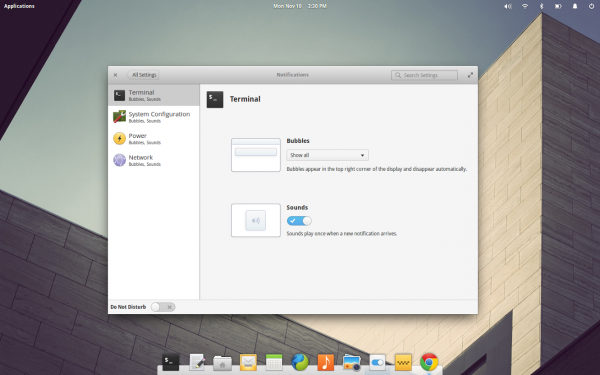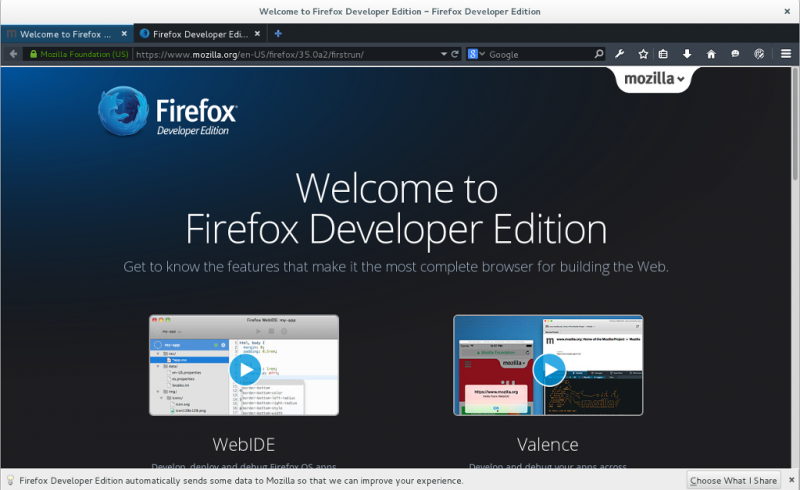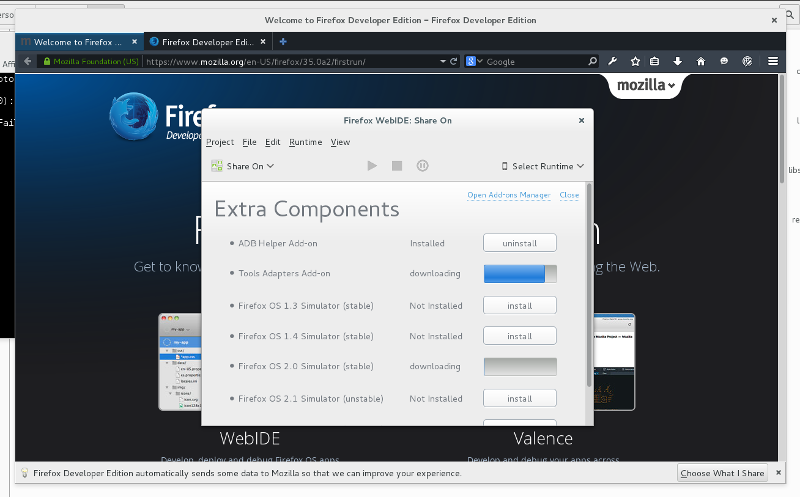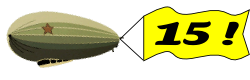Framablog : Des cartes mentales libres pour tous vos usages
mardi 11 novembre 2014 à 11:11un service libre en ligne de Framasoft pour présenter et organiser vos idées : Framindmap nouvelle version, dopée aux vitamines du Libre !
On les appelle des mindmaps, c’est-à-dire des cartes mentales ou « cognitives », ou encore « heuristiques ». Elles permettent d’organiser un brainstorming (remue-méninges est une sympathique traduction, non ?), ordonner vos idées à plusieurs, prendre des notes organisées, apprendre et faire apprendre une leçon, réaliser des classifications, identifier les éléments importants… aussi utiles dans l’entreprise que dans le monde de l’enseignement, ces cartes sont réalisables avec un grand nombre de logiciels. Et Framasoft vous propose depuis 2012 les Framindmaps Car si nous voulons Dégoogliser Internet en proposant de nouveaux services, nous n’oublions pas pour autant d’améliorer les services existants… …voici donc une nouvelle version de Framindmap, dopée aux vitamines du libre !
Deux Framindmap en une
Qu’on vous rassure tout de suite, la première version de Framindmap, basée sur le logiciel MindMaps, restera accessible et maintenue. Avec son interface simple (parfaite pour les débutants), la possibilité de créer des cartes heuristiques sans compte et sans laisser vos données sur nos serveurs… il n’était pas question de vous en priver !
Néanmoins, nous avons reçu de nombreuses demandes pour des fonctionnalités qui manquaient à cette première mouture. La possibilité de faire éditer des cartes mentales par vos amis avec une interface plus complète, celle de se créer un compte et de sauvegarder ses cartes mentales en ligne ; ou encore le fait de pouvoir inviter des utilisateurs sur sa carte cognitive, ou de la partager dans un article de blog… Tout cela est rendu possible grâce à l’instance du logiciel Wisemapping que nous mettons désormais à votre disposition.
D’ailleurs, une arborescence valant mieux que de grands discours, voyez plutôt :
C’est l’heure du remue-méninges.
Pour essayer, c’est simple : rendez-vous sur https://framindmap.org et choisissez. En bas, vous retrouverez la version simple et sans création de compte du Framindmap originel ; et en haut vous pourrez vous créer un compte pour créer et sauvegarder vos cartes cognitives plus élaborées… Mais cette nouvelle version reste très facile à prendre en main : vous avez même un tutoriel vidéo pour vous y aider !
Le nouveau Framindmap permet de personnaliser à loisir les couleurs, polices et formes de vos nœuds (les « étiquettes » représentant chaque idée). Vous avez aussi la possibilité d’y ajouter des liens, des notes et des liaisons entre deux nœuds, pour encore plus de précision. Les invitations par email et l’historique des modifications permettent un travail collaboratif sur la même carte heuristique, que l’on peut ensuite exporter dans de nombreux formats, que ce soit les classiques Freeplane/Freemind ou bien les formats texte ou image…
… et si je ne veux pas créer un compte chez Framasoft ?
— Ben vous avez raison ! Comme toutes nos applications en ligne, Framindmap s’inscrit dans le programme « Dégooglisons Internet » où nous voulons proposer des services LEDS :
- Libres (Mindmaps et Wisemapping sont des logiciels libres) ;
- Éthiques (Framindmap est proposé selon nos Conditions Générales d’Utilisation et dans le respect de notre Charte ;
- Décentralisés (on y vient ^^) ;
- Solidaires (il s’agit de logiciels communautaires mis à disposition par une association qui dépend principalement de vos dons).
Nous proposons ce service aux internautes qui ne savent pas (encore) héberger leurs application.
Mais si vous désirez être parfaitement autonomes de la carte heuristique (et on vous y encourage), vous avez sur la page d’accueil de Framindmap accès à un tutoriel concocté par nos soins afin de vous guider dans l’installation de Wisemapping sur vos serveurs. Vous avez aussi accès au site du développement et au git de Framasoftsi vous souhaitez en voir les sources et/ou apporter votre pierre au logiciel.
Participer, c’est remercier.
Il a fallu les efforts conjoints de beaucoup de contributeurs pour vous offrir ce Framindmap sous (libres) stéroïdes ! Alors chez Framasoft, on veut envoyer tout plein de merci-chatons aux créateurs de Mindmaps et de Wisemapping David Richard , Pablo Luna et Paulo Veiga ainsi qu’à toutes les personnes qui ont contribué à leur code. Merci aussi à Claire Cassaigne pour son tutoriel vidéo de prise en main de Wisemapping. Enfin, un FramaMerci tout particulier à JosephK qui a porté ce projet sur ses épaules pour la communauté Framasoft.
Le meilleur moyen de remercier toutes ces personnes, c’est encore d’utiliser, de partager ces logiciels ! N’hésitez pas à les installer sur votre serveur, ou tarabustez vos copains geeks pour qu’ils le fassent. Ce nouveau Framindmap a vu le jour grâce aux dons des personnes qui soutiennent Framasoft, pensez à faire comme elles en allant là !. Nous sommes certains que ça leur fera honneur, que ça vous rendra service, et que vous réserverez à cette nouvelle version un succès au moins aussi retentissant que celui de la première.
Allez zou ! c’est par là : framindmap
— et envoyez-nous vos plus chouettes cartes heuristiques !
Original post of Framablog.Votez pour ce billet sur Planet Libre.
Articles similaires
- Framablog : Dégooglisons Internet : notre (modeste) plan de libération du monde (07/10/2014)
- Framablog : Framasphère : c'est gratuit, mais ce n'est pas toi le produit ! (07/10/2014)
- Emmanuel Gontcho : "10 grandes figures de ‘l’Open Source’" (29/11/2009)
- Antonin Moulart : Entrez sur le planet de MOVIM (16/06/2010)
- Framablog : La nouvelle version 2 de la Mozilla Public License tend vers l'unité (22/01/2012)